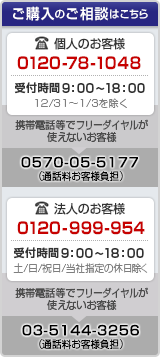VZ62/B おすすめポイント 2016冬Webモデル
dynabook VZ62/B
<Anniversary Update 適用済>
Windows 10 Pro 64ビット
<Anniversary Update 適用済>
2in1モバイルノート
タッチパネル付き 12.5型ワイド FHD 高輝度・広視野角
インテル® Core™ i7
処理速度
液晶
拡張性
バッテリー
携帯性
-
 インテル® Core™ i7
インテル® Core™ i7 -
 指紋認証
指紋認証
-
 お急ぎ30分チャージ
お急ぎ30分チャージ
dynabook VZ62/B 20のおすすめポイント
1. Windows 10 Home/Windows 10 Pro 選択可
Windows 7 のスタート メニューとWindows 8のスタート画面を一つにまとめ、より使いやすい起動画面に。目的のアプリケーションもすぐに見つけられます。
![]()
PVZ62BM-NNA / PVZ62BM-NJA
![]()
PVZ62BM-NRA / PVZ62BM-NXA
 「Windows Hello」に最適化。あなたの指紋で、素早く安全にログインできる
「Windows Hello」に最適化。あなたの指紋で、素早く安全にログインできる
指紋認証指をセンサーにタッチするだけ
クリックパッド内に配置した指紋センサー*1に指をタッチするだけで、ログインできます。サインインのたびにパスワードを入力するわずらわしさから解放。ECサイトなどで要求される決済も指紋認証で代替できるようになります*2。
- *1 本機能を使用するには、あらかじめ設定が必要です。指紋認証機能は、データやハードウェアの完全な保護を保証しておりません。本機能を利用したことによる、いかなる障害、損害に関して、いっさいの責任は負いかねますので、ご了承ください。
- *2 「Microsoft Edge」で互換性のあるWebサイトとアプリのみサポートされます。

2. 最新の第7世代インテル® Core™ プロセッサー搭載。動画編集やゲームなどもスムーズに楽しめる
最新の第7世代インテル® Core™ プロセッサーは、処理性能がいちだんと向上しています。GPUを改良され、動画のエンコードやデコード性能を強化。負荷の高い動画編集などもスムーズに楽しめます。電力効率も高く、バッテリーも長持ち。メインPCとして、そのパワーを余すところなくお使いいただけます。
- ※ 本製品に使われているプロセッサー(CPU)の処理能力は、お客様の本製品の使用状況によって異なります。

3. 高速128GB SSDを搭載
SSDは軽量化に貢献し、書き込み速度、読み出し速度の高速化を実現します。また、耐衝撃性や省電力にも優れ、モバイルでの機動性を高めます。
※SSDとはソリッドステートドライブ(Solid State Drive)の略称であり、フラッシュメモリを記録媒体とするドライブです。

4. CPUパワーをフルに引き出す新空冷システム
底面と背面からの吸気がCPUなどの発熱部品や筐体を効果的に冷却する、新空冷システムを搭載。さらに、薄型・高寿命ファンを新たに採用。第7世代CPUのハイパフォーマンスを持続させることができます。
5. ノングレア(非光沢)で見やすい、フルHD高精細液晶
1,920 × 1,080ドット、画素密度176ppiの液晶を搭載。高精細写真も美しく鮮明に描き出します。また、映り込みが少なく見やすいノングレアタイプを採用しています。

フルHD液晶
6. 原音再生を追求したharman/kardon®バスレス型ステレオスピーカー
ヨーロッパの高級車にも採用されている*3 harman/kardon®スピーカー。dynabook VZシリーズでは、専用のスピーカーユニットとスピーカーボックスをハーマン・インターナショナル社と共同開発。低音域の再現力をアップするバスレフ構造の採用や、スピーカー配置を最適化することで、力強い低音域から繊細な高音域まで幅広く再生し、豊かで迫力のあるサウンドが楽しめます。
- ※音響効果は、PCを設置した床面の材質、形状によって異なります。
- *3 搭載しているスピーカーは、車搭載用スピーカーとは仕様が異なります。

7. 最大40Gbps*4のThunderbolt™ 3*5(USB Type-C™アダプター)を搭載。このコネクタ一つで充電やビデオ出力も兼用できる
USB3.0の約8倍*4、最大40Gbps*4もの高速データ転送を実現する、Thunderbolt™3*5(USB Type-C™アダプター)を搭載。対応周辺機器に接続すれば、ノートPCのパフォーマンスをよりパワフルに拡張することができます。しかも、このコネクタ一つで、電源供給もディスプレイ出力も兼用できます。また、付属のUSB Type-C™アダプターを使えば、拡張性がさらに高まります。


- *4 転送速度は規格上の理論値であり、実際の転送速度を示すものではありません。実際の転送速度はネットワークの使用環境などにより変わります。
- *5 市販のThunderbolt™3対応周辺機器が必要です。
- *6 付属のUSB Type-C™アダプターを使い、4K対応テレビに、市販のハイスピードHDMI®ケーブルを使用して接続することで、4K出力が可能です。
8. フルサイズキーボードを薄型ボディに搭載。快適なタイピングへの工夫も随所に
限られたスペースに、キーピッチ19mm、キーストローク1.5mmのフルサイズキーボードを搭載。指先にフィットするようキートップ中央に0.2mmのへこみをつけたり、キートップの印字を見やすいフォントにするなど、快適な打ち心地で文字入力できます。また、バックライトもついており、暗めの場所でもスムーズに作業が出来ます。

9. 軽く、薄く、頑丈。さらに、長時間余裕で使える約17時間*7のバッテリー駆動
どこへでもストレスなく持ち歩ける、軽さ約1,099g、薄さ約15.4mmを実現。もちろん、それだけのモバイルノートではありません。移動中のさまざまな衝撃や振動に耐える頑丈さを備えながら、またメインPCとしてのパワーも備えながら、日常的なモバイルを可能にしています。しかも、バッテリー駆動時間は余裕の約17時間*7。電源につながなくても、長時間作業が続けられます。ビジネスにもプライベートにも毎日安心して使える一台です。
- *7 JEITAバッテリ動作時間測定法(Ver2.0)による値。実際の駆動時間は使用環境および設定などにより異なります。
10. 30分の充電で約7時間*8のバッテリー駆動。「お急ぎ30分チャージ」
これまでのノートPCづくりで培ってきた充電制御技術をさらに進化させました。バッテリー電圧を監視しながら約50%までは大電流を供給、充電を高速化し、以降は段階的に電圧を下げて充電を続けることによりバッテリーへの負荷を軽減する急速充電機能「お急ぎ30分チャージ」を搭載。わずか30分でバッテリー駆動約7時間*8分の充電ができるので、忙しい朝にもサッと充電して出かけられます。

- *8 JEITAバッテリ動作時間測定法(Ver2.0)による値。実際の駆動時間は使用環境および設定などにより異なります。
- ※PCが電源OFFまたはスリープ時にバッテリー残量が0%の状態から充電した場合の数値。バッテリー残量が0%を超えている状態で充電した場合、充電後の駆動時間は7時間以上(JEITAバッテリ動作時間測定法(Ver2.0)による値)となります。
- ※バッテリーは消耗品であり、バッテリー充電時間に対するバッテリー駆動時間は、バッテリーの経年劣化によって変化します。
11. シミュレーション技術や高密度実装技術を駆使し、軽量薄型ボディと堅牢性を両立
30年以上にわたるノートPCづくりで培ってきた高密度実装などの薄型・軽量化技術を進化させつつ、薄く軽くする部分の強度などを確保するためさまざまなシミュレーションを実施。強度、変形、衝撃など、部位ごとに求められる基準を満たしているかを繰り返しシミュレーションすることで、設計段階から不具合の芽を摘むことができるようになりました。たとえば、高負荷のかかるパームレスト部にはシミュレーション結果から補強リブ構造を採用するなど、隅々にわたり耐久性を向上しています。

■高密度実装技術がより進化
これまでの高密度実装技術に加え、独自の配線ガイドラインを用いて基板設計を再検討。配線を短くしたり、逆に長くしたりなどフレキシブルな設計を駆使して、従来機種に比べ、基板面積を小さくすることに成功しています。
■軽くて強いマグネシウム合金ボディ

長年のノウハウを生かし、鋳造が難しいマグネシウム素材を採用。軽く薄く、しかも強いボディを実現しています。
■モバイルでも安心な強化ガラス採用

液晶を保護するガラスには、擦傷、落下、衝撃による傷への耐性が高い「Corning® Gorilla® Glass 4」を採用。長く安心して使えます。
12. 厳しい評価基準をクリアする高品質で安心なPCづくりを実施
ドイツの認証機関TÜV(テュフラインランドグループ)の過酷な耐久テストをクリア。また、日常生活の中で起こりうる衝撃や圧迫に耐えられること。いつまでも使いやすく、機能性を損なわないこと。自社での徹底した試験を実施することで、長く安心して使い続けられるPCをご提供いたします。
■面加圧試験

液晶カバー全面に100kgfの圧力を加え、液晶パネルが割れないことを確認。
■落下試験

机の平均の高さといわれる76cmからPCを落下させ、その直後に正常に動作するかを確認。
■限界曲げ試験

基板や組み立てた状態のタッチパネルなど、押力に対しての剛性を試験し、断線などの発生する限界レベルを検出。
■ヒンジ開閉試験

ディスプレイの開閉を連続的に実施し、PCのヒンジへの影響を確認。
■コネクタこじり試験

コネクタ部分に「こじり」(回転)によるストレスを加え、接続部の耐久性を確認。
■キーボードトランポリン試験

押したキーの周囲がどれぐらいたわむかを検証。ミリ単位で測定。
- ※無破損、無故障を保証するものではありません。
- ※これらのテストは信頼性データの収集のためであり、製品の耐落下衝撃性能や耐加圧性能をお約束するものではありません。
13. 長期間使用した際の不具合を短時間で検証し、設計にフィードバック
■高加速寿命試験 「HALT」 HALT = Highly Accelerated Life Test
ノートPCを何年も使用した結果、どのような故障が起こりうるか。それを検証するために、当社では従来の設計確認テストに加えて、高加速寿命試験(HALT)を実施しています。HALTは、急激な温度変化とランダムに発生する強力な振動などが同時に起こる過酷な環境をつくりだし、高レベルのストレスをかけることで、製品に内在する弱点を短時間で抽出することができます。この試験を実施することによって、あらかじめ製品の弱点を徹底的に洗い出し、ノートPCの設計・製造にフィードバックしています。

HALTでは、実験装置の中で、数年分の負荷に相当する急激な温度変化(-100℃~100℃)や強い振動などのストレステストを製品が壊れるまで行うことで、数年後に発生するかもしれない故障の可能性を見つけ出し、品質改善に活用。
14. タッチで、ペン*9で、クリエイティブツールで。できることがグンと広がる、高性能タブレット
ノートPCの高性能をそのままタブレットとして生かせます。ダイレクトボンディングの見やすい画面で、好きな雑誌や本を読んだり、ペン*9を使って資料データにメモや赤字を加えたり。CPUパワーを必要とする作業もスムーズに行えます。手書きノートアプリを使えば、書いた文字をテキストデータ化して利用することも可能。VZ62は別売りの「アクティブ静電ペン」をご購入いただくことで、できることがさらに広がります。

タッチパネル
視差が少なく、画面も美しい、ダイレクトボンディング
液晶と表面ガラスの間に隙間がなく、指やペン*9と操作面の距離が短いため視差が少なくなり、細部まで思いどおりの操作が可能。また、乱反射を防げるので、画面は美しく鮮やかです。
アクティブ静電ペン*9
自然な書き心地で、細部まですらすら書ける
「アクティブ静電結合方式」とペン先位置の正確な検知や筆圧検知技術などを融合。小さな文字でもペン先とズレることなく書くことができ、紙のノートに書くような自然な書き心地を実現しました。
- ●ペン先位置の検知制度が向上し、思い通りに書ける
- ●2,048段階*10の筆圧検知機能で、リアルな手書き感覚を再現
- ●特殊フィルムとペンで、紙に書く際の抵抗感を実現

クリエイティブツール
紙のノート以上に便利に使える、手書きノートアプリ「TruNote」
手書きの文字やマークで見たいページを検索*11したり、手書き文字をテキストデータに変換し、メールやOfficeアプリに貼り付けることもできます。
●文字やマークを手書きして、メモしたものをすばやく探せる

●手書き文字をテキストデータに変換して活用できる


あなたの「考える」をサポートするアプリが充実
各アプリを連携させて、情報を集め、整理してまとめ、みんなに伝える、というプロセスをサポートします。




 Windows Inkに対応。Officeファイルやpdfにもメモ書きして、みんなに送れる
Windows Inkに対応。Officeファイルやpdfにもメモ書きして、みんなに送れる
タッチやペン*9による手書き入力に対応し、「付箋」、「スケッチパッド」、「画面スケッチ」の3つの使い方が選べます。たとえば、pdfやExcelファイルを画像として取り込み、文字や図を書き込むことが可能。共有機能でSNSやメールアプリなどに送ることもできます。

Cortanaに対応。デュアルマイクとharman/kardon®スピーカーで、音声アシスタントがより快適に
音声アシスタントのCortanaがさらに進化し、ロック画面からの声による起動も可能になりました。高音質スピーカーとデュアルマイク搭載のdynabook VZシリーズなら、音声認識率と音声応答の明瞭度がアップし、よりスムーズに活用できます。
- *9 ペンは、VZ72のみ付属。VZ62、VZ42は別売りの「アクティブ静電ペン(PADPN004)」をご購入ください。
- *10 筆圧に応じて文字の太さが変わる筆圧検知機能は、ソフトウェアに依存します。
- *11 手書き検索は、手書きデータを自動的に認識した結果に基づいて行われます。意図した結果と異なる場合があります。
※手書き文字の認識は、仏MyScript社の技術を採用しています。
15. 大胆にして自然な仕上がりの写真加工・編集が楽しめる
「CyberLink PhotoDirector 7 for TOSHIBA*12」
色調整のほか、不要物を自然に取り除く機能、人物専用の補正ツールなど個性的な編集ツールも備えています。RAWデータの編集*13もサポートし、レイヤーを使った編集や4Kフォトスライドショーの作成も可能です。
消した部分が自然な仕上がりになる
「コンテンツ解析除去」
不要な対象物を写真から取り除けます。消した部分の背景を自動補完するので、自然な仕上がりを実現します。

複数の写真を自然につなぎ合わせる
「パノラマ写真合成」
複数の写真をつなぎ合わせて、かんたんにパノラマ写真を作成。左右だけでなく、上下の写真も継ぎ目を解析して結合できます。

階層を使ったアーティスティックな編集が楽しめる
「レイヤー編集」
階層構造で画像編集ができるレイヤーツールを搭載。最大100枚のレイヤーを利用でき、14種類の描画モードが用意されています。レイヤー名の変更、複製、削除、写真の調整、結合などの機能が用意され、奇抜な合成画像なども手軽に作成できます。

人物の顔や体型をより自然に美しく整える
「ビューティーメイク」
人物が映った写真を補正するツールが「ビューティーメイク」。人物写真や集合写真をかんたんな操作で美しく仕上げることができます。顔をパーツごとに補正したり、体型をシャープに補正することもできます。

- *12 市販のCyberLink PhotoDirector 7とは一部機能が異なります。
- *13 RAWフォーマットの種類によっては、編集できない場合があります。対応形式については、下記URLをご覧ください。
http://jp.cyberlink.com/products/photodirector-ultra/spec_ja_JP.html#formats - ※ Windows 10 Homeのみ。
16. 写真の閲覧がエンターテインメントになる
「思い出フォトビューア」東芝オリジナル
「思い出フォトビューア」は、Androidスマートフォン*14やiPhone*15などで撮った写真をワイヤレスで取り込んで、家族みんなで閲覧したり、PCで一括管理できるアプリです。時系列や季節、顔ごと*16などで自動的に分類・表示してくれるので、撮ってそのままになっている写真も楽しく閲覧できます。
スマートフォンで撮った写真をワイヤレスでPCへ

- ※スマートフォンに「思い出フォトビューア」のダウンロード/インストールが必要です。
【Androidスマートフォン】:Google Play™で公開中。
【iPhone】:App Storeで公開中。
時系列や季節、顔ごと*16などで自動分類・表示。見たい写真が見つけやすい
写真を取り込むだけで、時系列やカレンダー表示、顔ごと*16の分類・表示など、お好みのパターンで自動表示。懐かしい写真に出会えたり、顔検索で一覧表示*16させれば、探している人の写真をまとめて見つけることもできます。

写真も動画もサムネイル表示で一覧できる
ピクチャフォルダーに入っている動画もサムネイル表示され、クリックまたはタップで再生が楽しめます。

- *14 Android 4.2以上の環境が必要です。機種によっては画面がずれたり、操作しづらい場合があります。また、すべての動作を保証するものではありません。
- *15 iOS 7.0以上の環境が必要です。すべての動作を保証するものではありません。
- *16 写っている顔のサイズが極端に大きい場合や小さい場合、顔の一部が隠れているなどの条件によっては、正確に被写体の顔を検出できない場合があります。また、顔の角度、解像度、光量、写真のサイズなどの条件によっては異なる人物の顔が同一人物として分類される場合があります。
- ※ 画面はハメコミ合成です。
- ※ Windows 10 Homeのみ。
17. スマートフォンの音楽を、PCのいい音で聴ける
「Bluetooth®リンク(ワイヤレスミュージック機能搭載)」東芝オリジナル
スマートフォンとdynabookをワイヤレス接続し、dynabookの高音質スピーカーで聴くことが可能。PC作業をしながらでも楽しめます。また、自然で広がりのあるサラウンドサウンド機能(DTS Studio Sound™)もあわせて楽しむことができます。
- ※ Bluetooth®搭載のスマートフォンとあらかじめ設定(ペアリング設定)をする必要があります。
- ※ PCの電源がオンになっている必要があります。

18. 見たい番組を、自宅の好きな場所や外出先で楽しめる
「TVコネクトスイート*17」東芝オリジナル
テレビやレコーダーに録画した番組や放送中の番組を、ベランダや書斎など家の好きな場所で楽しむことが可能。わかりやすいユーザーインターフェースで、快適に操作できます。また、録画した番組や放送中の番組を、外出先で手軽に楽しめるリモート視聴*18にも対応しています。
ホームネットワークを利用して好きな場所で視聴
録画番組をベランダなどで見る
レコーダーに録画した番組を、ホームネットワーク上のPCで視聴できます。
放送中の番組を好きな部屋で見る
リビングのレコーダーで受信している放送中の番組を、PCやタブレットにライブ配信して楽しめます。
ダビングした番組を外出先で見る
テレビやレコーダーに録画した番組を、PCにダビングして持ち出せます*19。
過去番組表から、見逃した番組をすばやく探せる*20
タイムシフト機能搭載の対応レグザサーバー*21、対応レグザ*21と連携し、タイムシフト録画した過去番組表から見たい番組をすばやく探したり、再生できます*20。


インターネット経由でリモート視聴*18
外出先や旅行先から、インターネット経由で放送中の番組や録画番組を見る
リモート視聴*18なら、リビングのレコーダーで受信している放送中の番組を、外出先のPCやタブレットでライブ視聴*22できます。

- *17 ホームネットワーク(有線・無線LAN)で接続している必要があります。対応している機器については、dynabook.comをご覧ください。メディアサーバーの録画状況やその他動作により、本アプリケーションによる視聴ができない場合があります。複数の情報端末で同時に映像を受信することはできません。著作権保護されたコンテンツのみの対応となります。
- *18 リモート視聴機能を使用するためには、リモート視聴に対応したレグザサーバーまたはレグザブルーレイが必要です。
- *19 ダビングするとコピー可能回数が1減ります。コピー禁止番組の場合、ダビングされた番組は移動し、ダビング元の機器から消去されます。ダビングした録画番組は、録画機には戻せません。 また、ダビングを実施した機器以外では視聴できません。録画した映像データの転送速度は、メディアサーバーの接続環境や動作状況により異なります。著作権保護されたコンテンツのみの対応となります。
- *20 モデルによっては搭載される機能が異なります。Windows ストアより最新版をダウンロード/インストールしてご利用ください。
- *21 過去番組表に対応した(タイムシフト機能搭載)レグザサーバーまたはレグザが必要です。対応機器と動作状況については、 ■TVコネクトスイート対応機器と動作状況
をご覧ください。
- *22 放送中の番組を視聴できるTVコネクトスイート対応機器と動作状況については、 ■TVコネクトスイート対応機器と動作状況
をご覧ください。
- *23 施設によって、インターネット接続が有料の場合があります。
- ※ Windows 10 Homeのみ。
19. 「Windows 10も動画で、すんなり学べる、理解できる」
「動画で学ぶシリーズ」東芝オリジナル
■動画で学ぶ Windows 10
「Windows 10」の基本操作や機能のポイントを、「ぱらちゃん」が動画でやさしく解説。マイクロソフトのアカウント取得方法も音声と文字のダブル解説で、わかりやすく教えてくれます。
■動画で学ぶ Word 2016・Excel 2016・PowerPoint 2016・Outlook 2016
「Word 2016」、「Excel 2016」、「PowerPoint 2016」、「Outlook 2016」の使い方を、音声ナレーションと「ばらちゃん」の動画でやさしく教えてくれます。それぞれのアプリへは、同じ入口(動画で学ぶシリーズのポータル)からアクセスできます。
- ※ Windows 10 Homeのみ。

20. 新しいPCを、使い慣れたPC環境へ。データ引っ越しはアプリにおまかせ
「PC引越ナビ®」東芝オリジナル
わかりやすいナビ画面の指示に従って操作するだけで、ご使用のPC環境を新しいPCへスムーズに引っ越しできます。 使い慣れたファイルや設定で、すぐに新しいPCを使いはじめられます。
- ※引っ越しできる対象は、メール・Internet Explorerの各設定、マイドキュメントフォルダに含まれるファイル、デスクトップ、任意のフォルダに含まれるファイルです。

- *24 「バックアップナビ クラウド」を利用するには、あらかじめオンラインストレージサービス「OneDrive」に登録する必要があります(マイクロソフトアカウントが必要です。ソフトやサービスによっては、一部機能は有料での提供になります)。ネットワークを利用したサービスは、運営会社の都合などにより予告なく中止されることがあります。